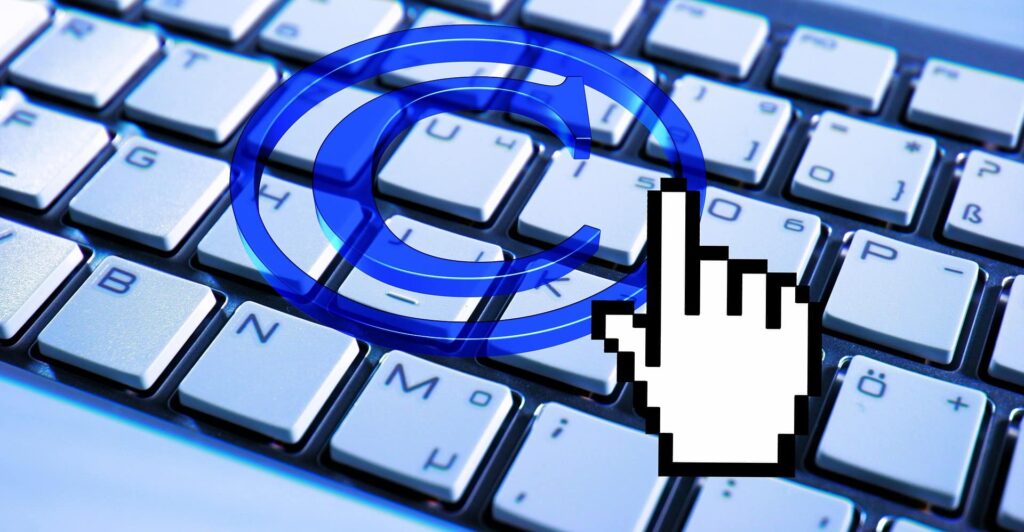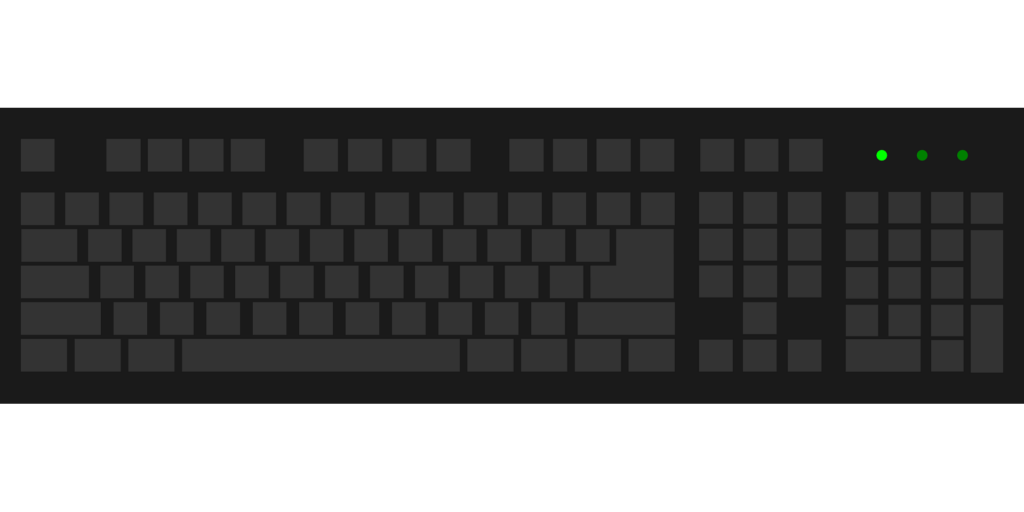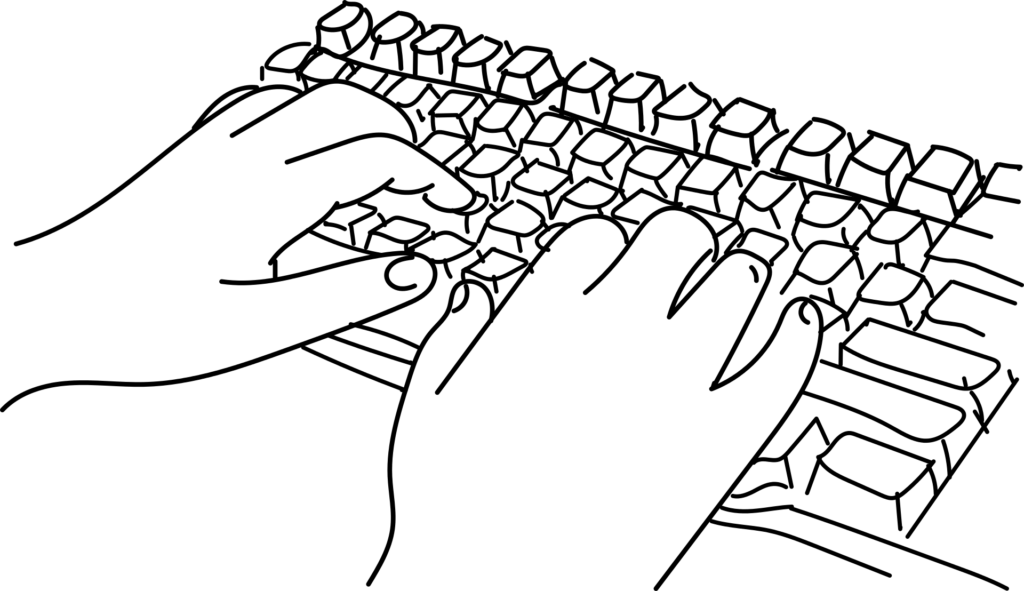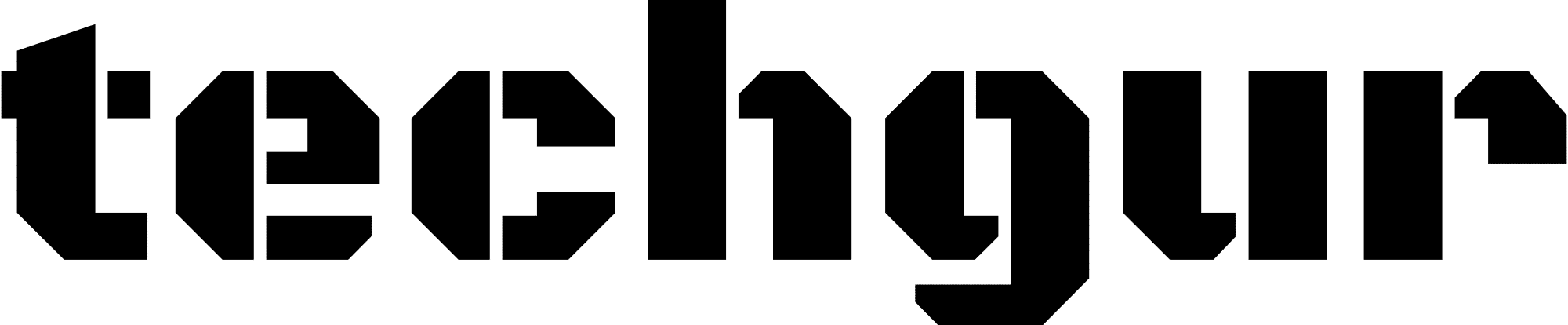Hier sind die Tastenkürzel für das Copyright-Zeichen (©) unter Windows:
- Alt Code: Mit der Alt-Taste und den Zahlen auf der Nummernblock können viele Sonderzeichen eingegeben werden. Für das Copyright-Zeichen ist der Alt Code ALT + 0169.
- Nummernblock: Wenn die Tastatur ein separater Nummernblock hat, kann das Copyright-Zeichen einfach mit der Tastenkombination ALT + (Ziffernblock) © eingegeben werden.
- Menü: In vielen Programmen findet man das Copyright-Zeichen auch im Einfügen-Menü unter Sonderzeichen oder Symbolen.
- Automatische Ersetzung: Manche Programme und Betriebssysteme erkennen die Eingabe „copyright“ oder „c“ und ersetzen sie automatisch durch das Zeichen ©.
- Erweitertes Zeichenmenü: Mit WIN + . öffnet sich unter Windows 10/11 das erweiterte Zeichenauswahlmenü. Dort kann man das Copyright-Symbol finden und einfügen.
- In der Zwischenablage: Das Symbol lässt sich in anderen Programmen kopieren/einfügen, z.B. nach Eingabe von „copyright“ in Word.
Durch diese Tastaturbefehle oder Menüauswahl ist es einfach, das Copyright-Zeichen in Texte und Dokumente unter Windows einzufügen.